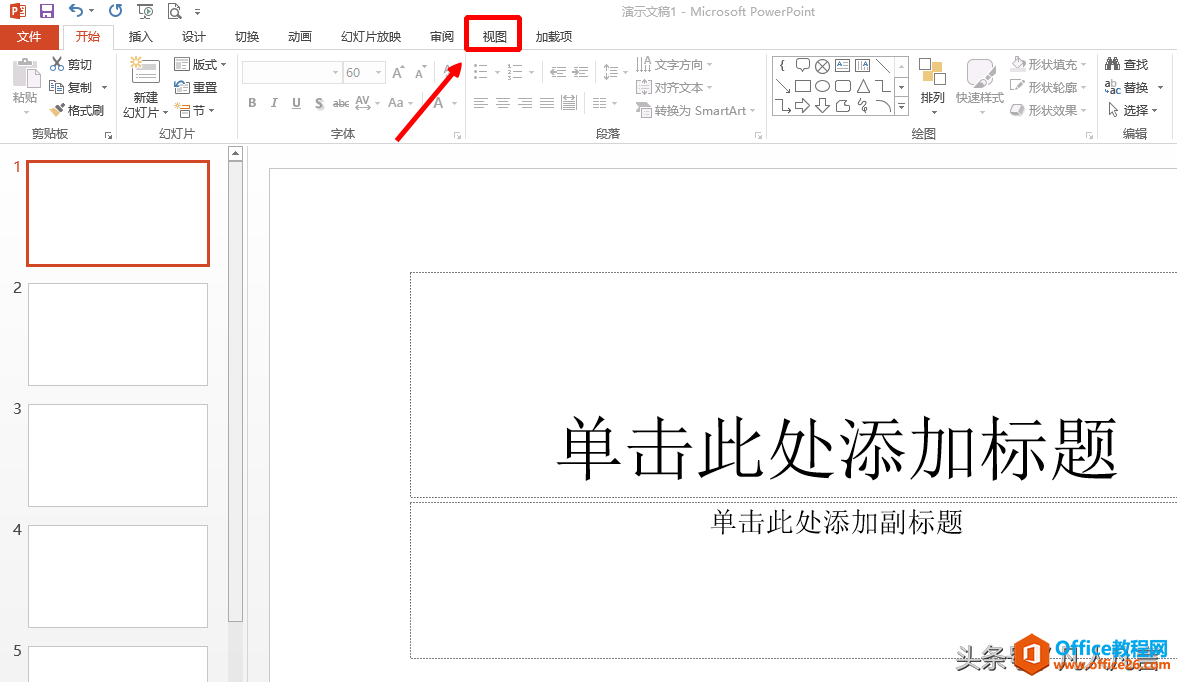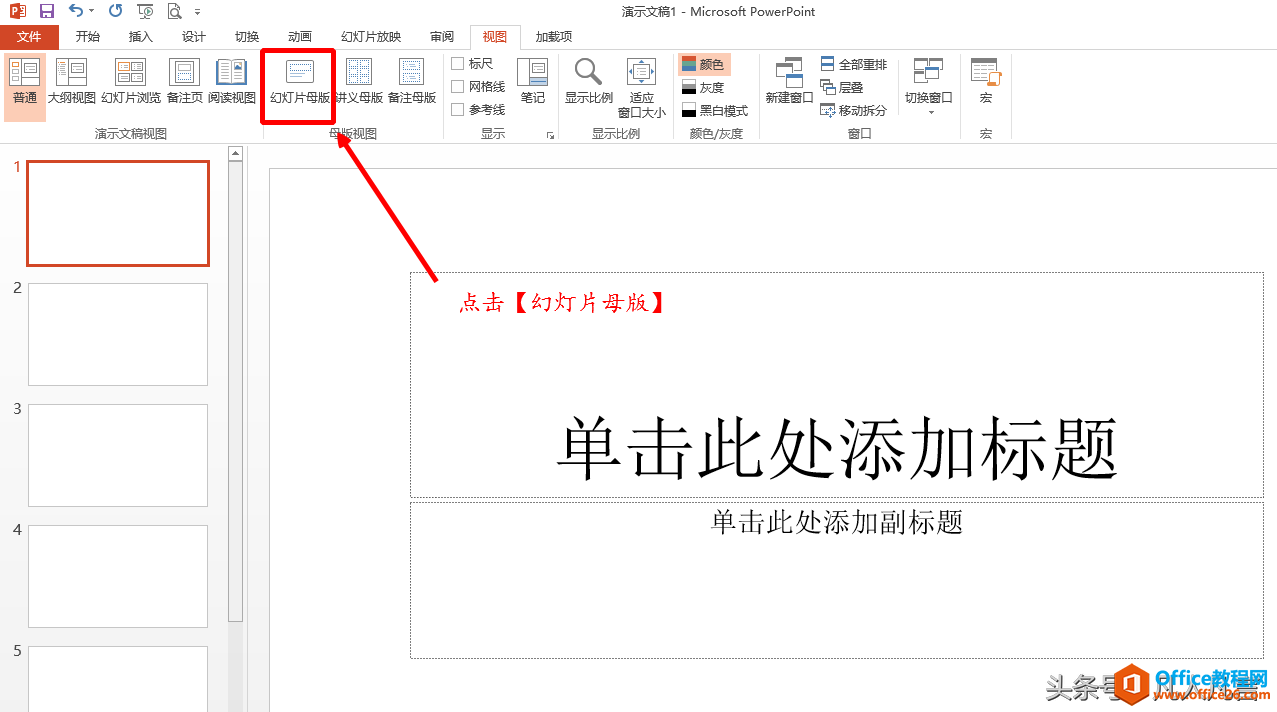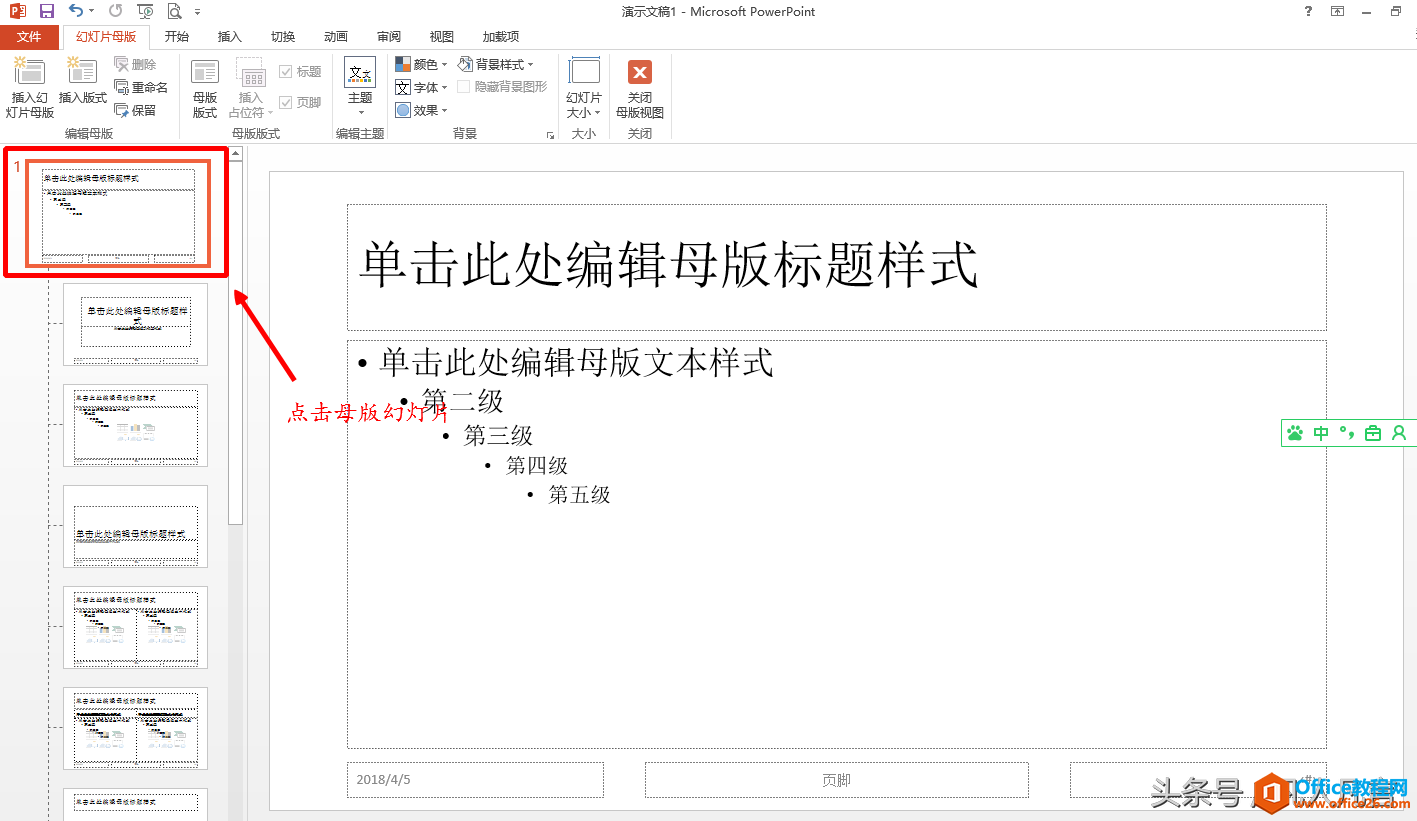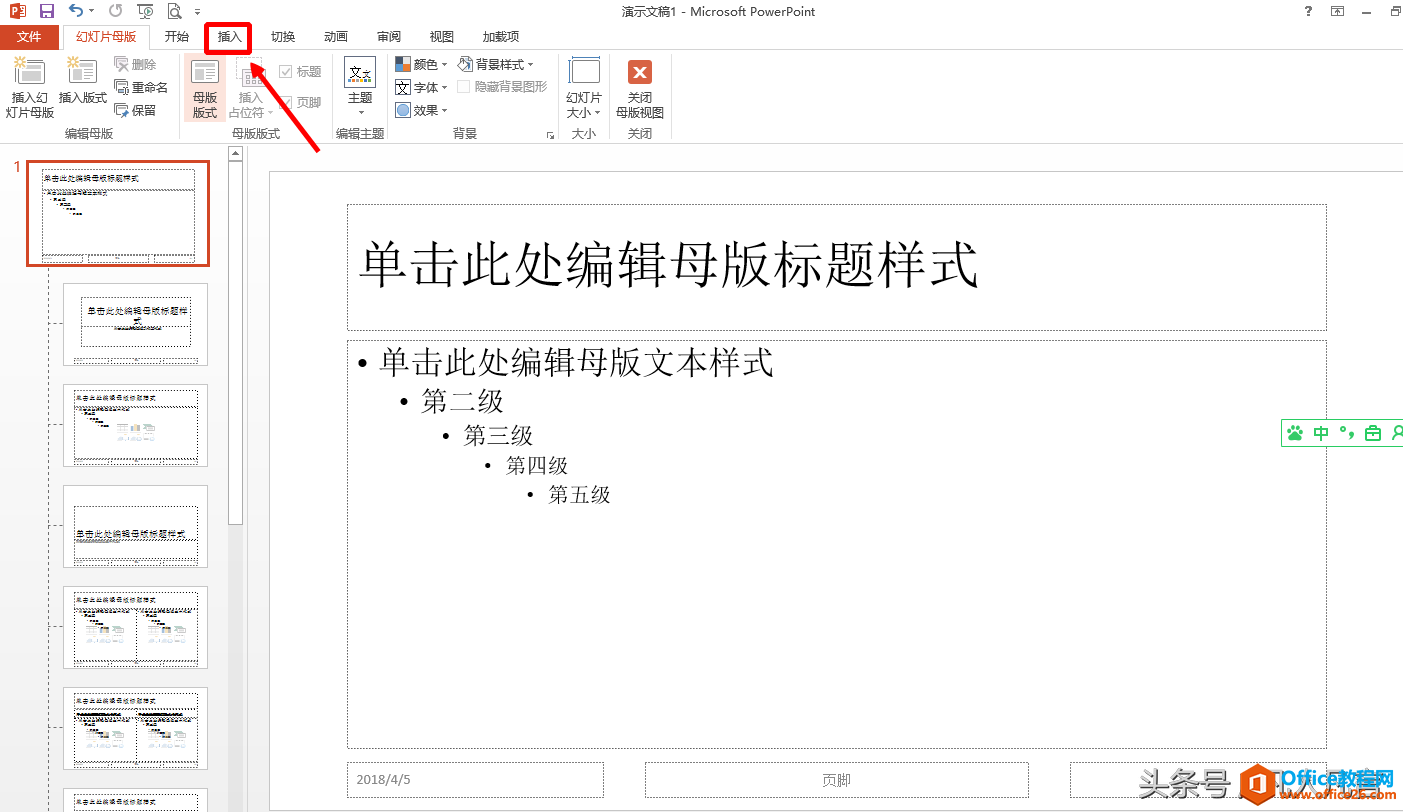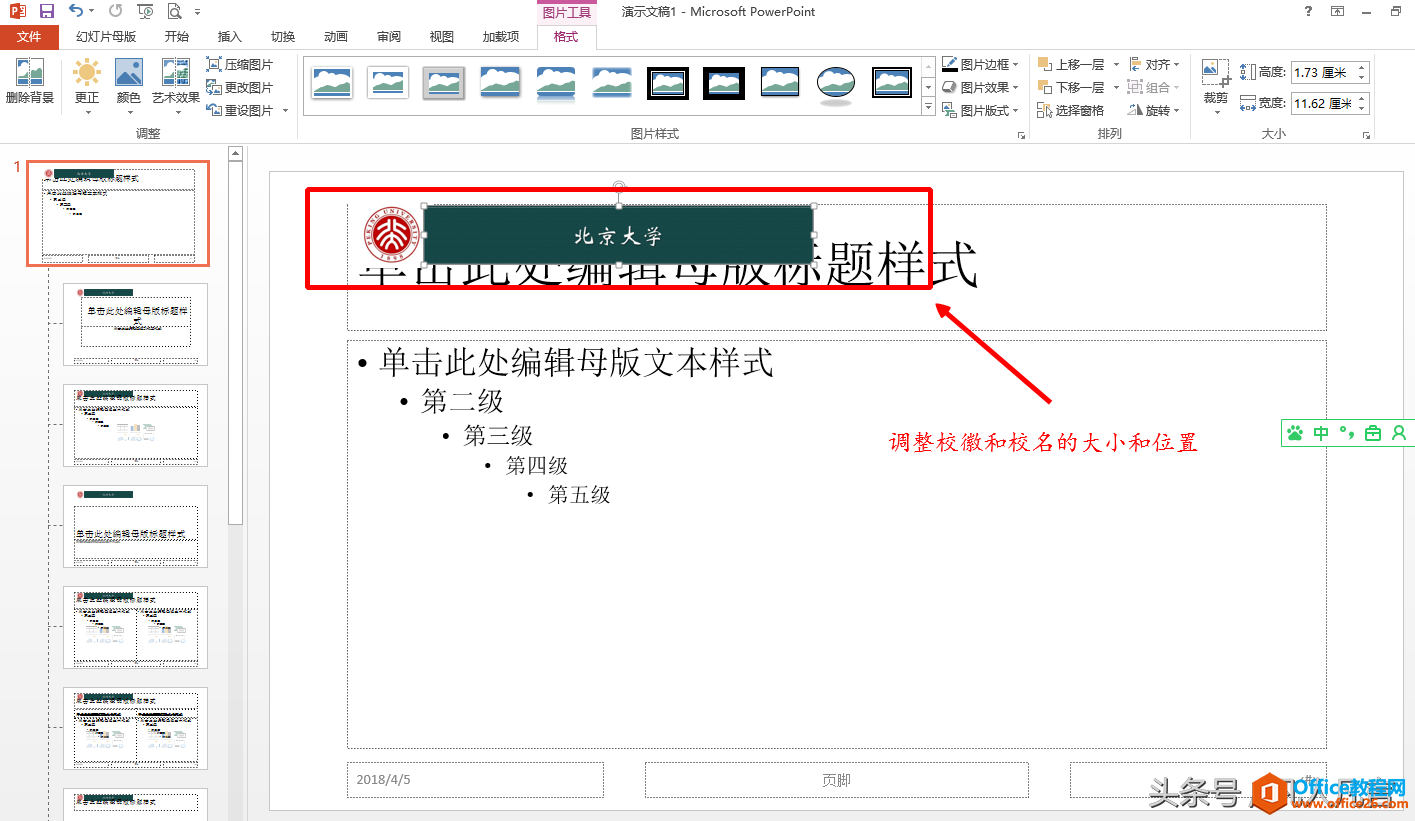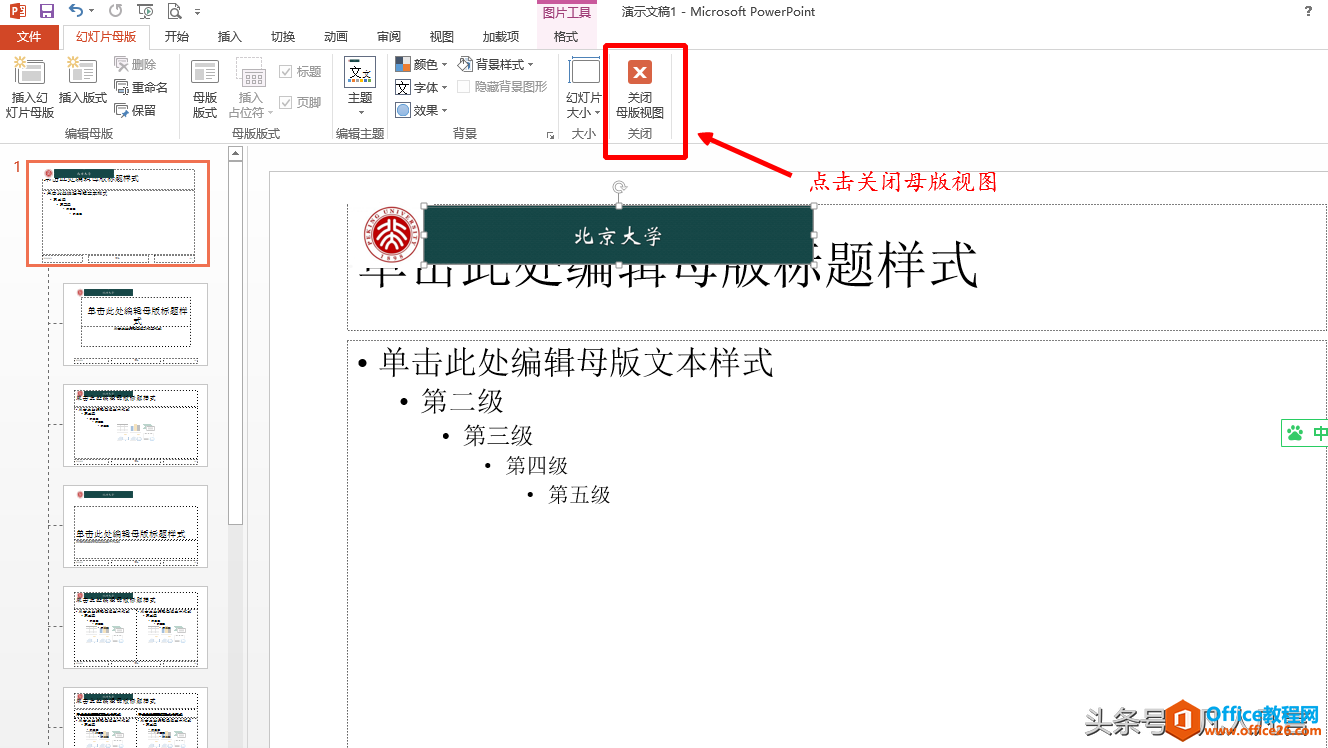-
如何使每页PPT幻灯片顶端都出现校徽和校名,你还在复制粘贴吗?
-
有时候替单位做幻灯片时,要使每页幻灯片的顶端都出现校名、校徽。这是怎么做到的呢?下面小编给大家简单介绍一下。
第一步:准备好“校徽”图片、把“校名”另存为图片格式,如:北京大学的校徽和校名

图1

图2
第二步:打开幻灯片,点击菜单栏的【视图】

图3
第三步:点击【幻灯片母版】

图4
第四步:点击第一张幻灯片,也就是母版幻灯片

图5
第五步:点击菜单栏的【插入】按钮

图6
第六步:插入校徽和校名
第七步:调整校徽和校名的大小和位置

图7
第八步:点击【关闭幻灯片母版】

图8
瞧!每一张幻灯片都出现了校名和校徽

图9
注:也可以在做好的幻灯片中添加,方便快捷。
注:幻灯片母版是对所有幻灯片的整体操作
注:添加校徽和校名,类似于在Word中的添加页眉
office资源推荐:
1.Office一键永久激活工具_MicroKMS神龙版免费下载_支持office各版本激活
2.Microsoft Office 2019专业增强版免费下载+安装+激活
3.Microsoft Office2016 简体中文官方正式版下载+安装教程+激活密钥
4.Microsoft Office2013 简体中文官方正式版下载+安装教程+激活密钥
5.Microsoft Office2010简体中文破解版安装包下载+安装教程+激活密钥
6.Microsoft Office2007简体中文破解版安装包下载+安装教程+激活密钥
本文摘自:https://www.office26.com/powerpoint/powerpoint_17949.html,感谢原作者!
© 版权声明
文章版权归作者所有,未经允许请勿转载。
THE END